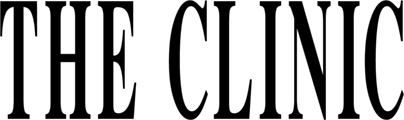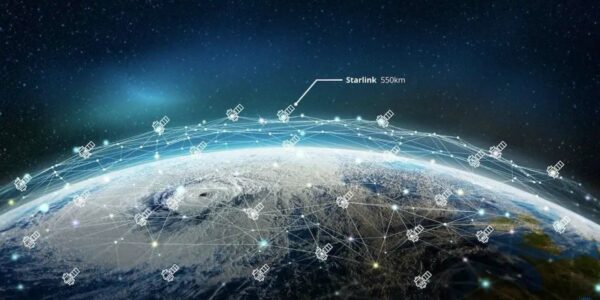Opinión
25 de Enero de 2014Doce secretos de WhatsApp que no conocías (o en una de esas sí)
Vía www.chicageek.com 1. Cambiar de estado En WhatsApp, al igual que en muchas aplicaciones de mensajería instantánea, puedes cambiar tu estado. Algo útil para avisar, por ejemplo, de que estás de viaje en el extranjero, o simplemente para poner una frase graciosa o unos iconos que te representen. Para cambiarlo, simplemente toca el botón Estado de la […]
The Clinic Online
Vía www.chicageek.com
1. Cambiar de estado
En WhatsApp, al igual que en muchas aplicaciones de mensajería instantánea, puedes cambiar tu estado. Algo útil para avisar, por ejemplo, de que estás de viaje en el extranjero, o simplemente para poner una frase graciosa o unos iconos que te representen. Para cambiarlo, simplemente toca el botón Estado de la barra inferior del programa.

2. Cambiar tu nombre y foto de perfil
WhatsApp te permite personalizar el nombre con el que apareces en los mensajes que envías, así como la foto que sale en tu ficha de contacto. Para ello ve a Ajustes > Perfil y podrás introducir tu nombre y seleccionar una foto de perfil o avatar.

3. Enviar algo más que un mensaje
Hay quien se limita a usar WhatsApp para enviar mensajes, pero puedes hacer mucho más. Dentro de una conversación, toca el botón de la esquina inferior izquierda (el de la flecha) y abrirás un menú desde el que puedes enviar fotos, vídeos, notas de audio, un contacto de tu agenda o incluso tu localización actual (perfecto para cuando quedas con alguien).

4. Cambiar el tamaño de fuente de la conversación
¿Los textos de las conversaciones se ven demasiado pequeños para tu gusto? Ningún problema; ve a Ajustes > Ajustes de chat > Tamaño de fuente y allí podrás ponerlo todo lo grande que necesites.

5. Personalizar el fondo de una conversación
Otra forma de darle un toque personal a tus conversaciones es cambiando el fondo de pantalla. Para ello, en el mismo menú de antes (Ajustes > Ajustes de chat) elige la opciónFondo de chat. Podrás escoger entre un fondo de los que incluye WhatsApp por defecto, o una imagen de alguno de tus álbumes de fotos del móvil.

6. Crear conversaciones en grupo
En WhatsApp no tienes por qué hablar sólo con una persona. Puedes crear una conversación de grupo tocando el botón Crear grupo desde la pantalla de chats. Dentro del grupo, desde el botón Info de la esquina superior derecha, podrás ver algunos datos del mismo como avatar, listado de participantes, todos los archivos enviados y ubicaciones compartidas, etc.

7. Guardar las fotos que te envían
Las fotos y vídeos que recibes por WhatsApp no sólo se guardan en la app. También puedes guardarlas en el álbum de fotos del propio móvil, activando la opción Auto-guardar archivosdentro del menú Ajustes > Ajustes de chat.

8. Enviar una conversación por correo
Si quieres compartir un conversación completa de WhatsApp con alguien vía email, no tienes más que entrar en el chat que quieres compartir, tocar el avatar de la persona con quien chateas en la esquina superior derecha y, dentro de su perfil, buscar la opción Enviar conversación por correo.

9. Bloquear un contacto
Todos tenemos el típico contacto pesado que no para de darnos la brasa con mensajitos inútiles. Por suerte en WhatsApp puedes bloquear a estos “personajes”: ve a Ajustes > Ajustes de chat, toca la opción Bloqueado y usa el botón del signo + patra añadir a ese pesado a tu lista de contactos bloqueados. Un usuario bloqueado no puede enviarte mensajes, pero sí ver tu frase de estado.

10. Ocultar la hora de tu última conexión
Si por cuestiones de privacidad no quieres que se vea la última hora a la que estabas online en WhatsApp, puedes ocultar esa información. Para ello ve a Ajustes > Ajustes de chat > Avanzado y desactiva la opción Última hora en línea. Hay que tener en cuenta dos cosas: sólo puedes hacer ese cambio una vez cada 24 horas, y si lo haces, tampoco verás la última hora online de tus contactos.

11. Personalizar las notificaciones
WhatsApp permite varias opciones de personalización de las notificaciones. Por un lado, puedes desactivar la previsualización de los mensajes que recibes, de forma que no se muestre su contenido sino que sólo te avise de que tienes un mensaje. Esto se consigue desactivando la opción Vista previa dentro de Ajustes > Notificaciones.

La otra posibilidad de personalización de las notificaciones es la de cambiar las alertas para los mensajes de grupo. Para ello abre la pantalla de información del grupo (desde su avatar de la esquina superior derecha), toca la opción Notificaciones personalizadas y actívala para elegir el tono de aviso. También lo puedes hacer desde Ajustes > Notificaciones.
12. Ver tus estadísticas de uso
Los amantes de los números y las estadísticas van a estar encantados con esta función. EnAjustes > Uso tienes un resumen de todo lo que has hecho con WhatsApp – al menos desde la útima vez que pusiste estas estadísticas a cero: número de mensajes enviados y recibidos, datos gastados en mensajes y en ficheros multimedia… Información curiosa, vaya.
 ¿En serio he enviado 8.429 mensajes? Madre mía…
¿En serio he enviado 8.429 mensajes? Madre mía…
Por último, un dato muy importante: recuerda que el doble tick de los mensajes de WhatsApp no quiere decir que su destinatario lo haya leído. Sólo indica que el mensaje ha llegado a su teléfono, pero eso no quiere decir necesariamente que lo haya abierto. Y no lo digo yo, lo dicen los creadores de WhatsApp.